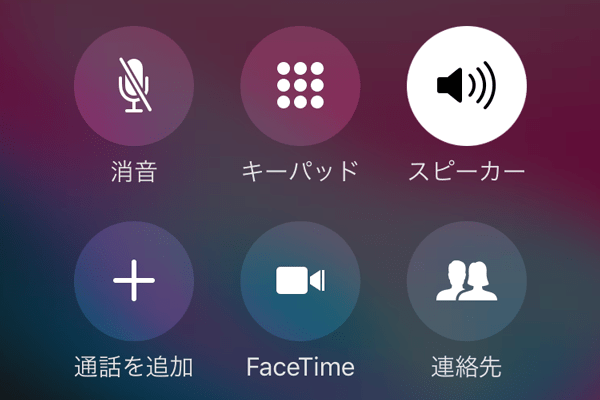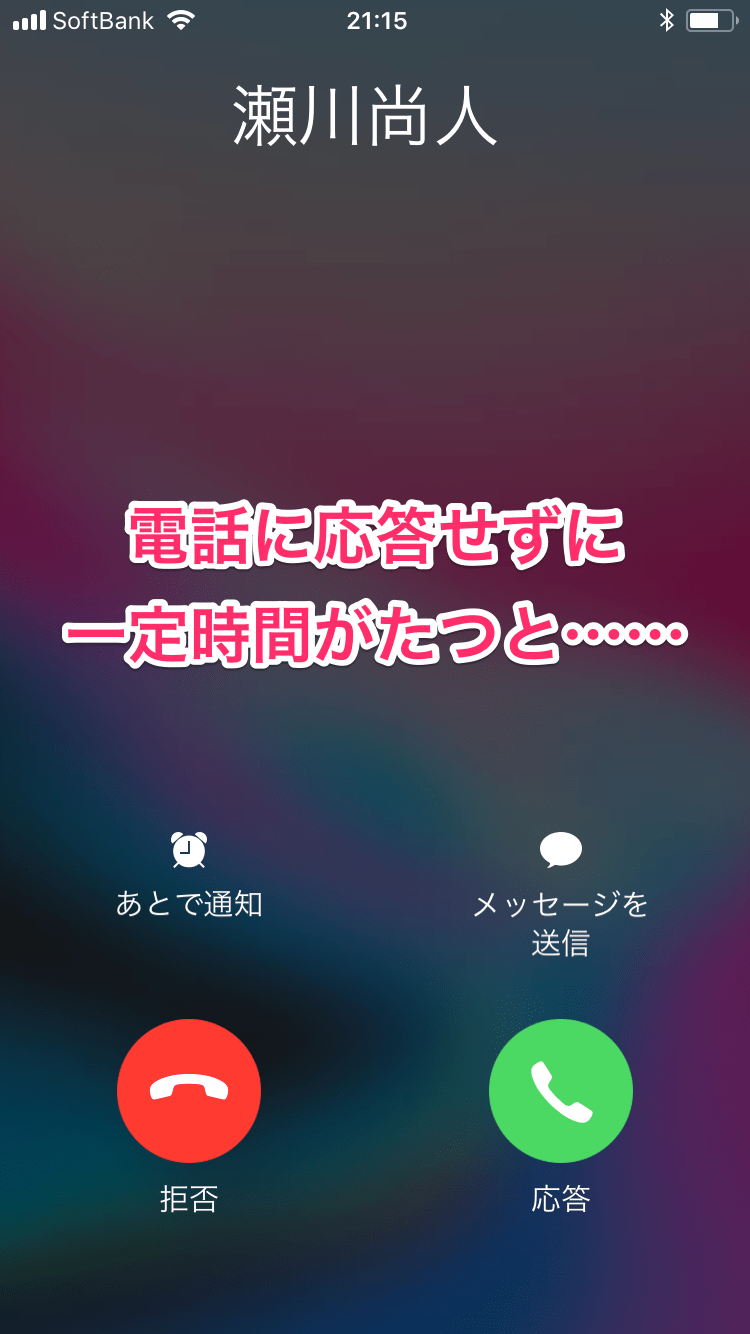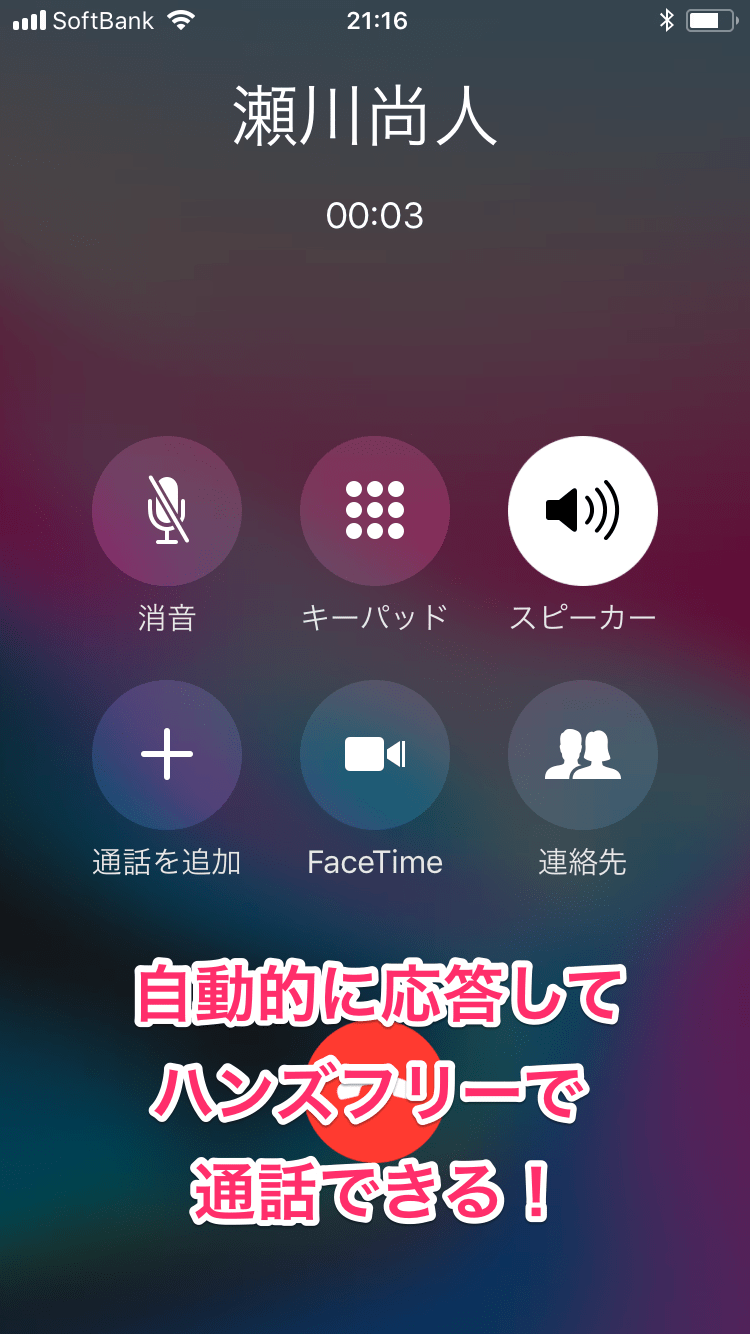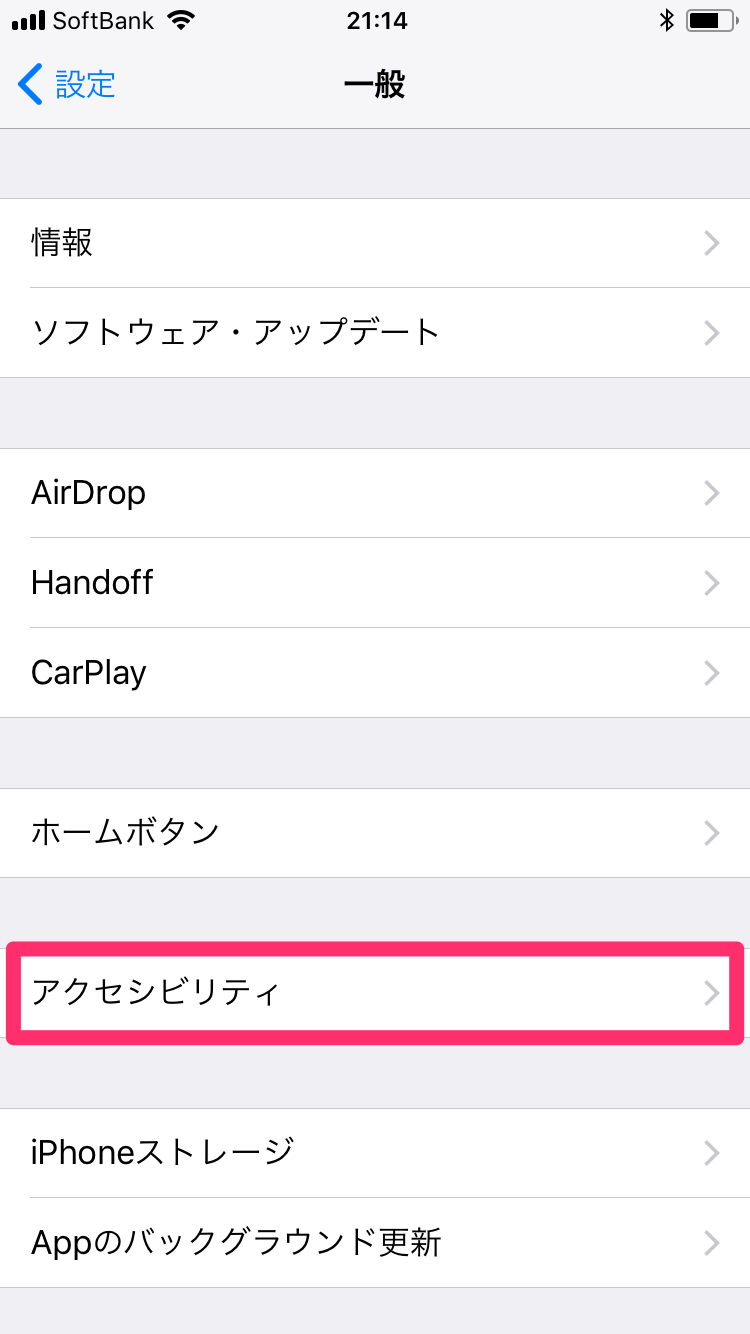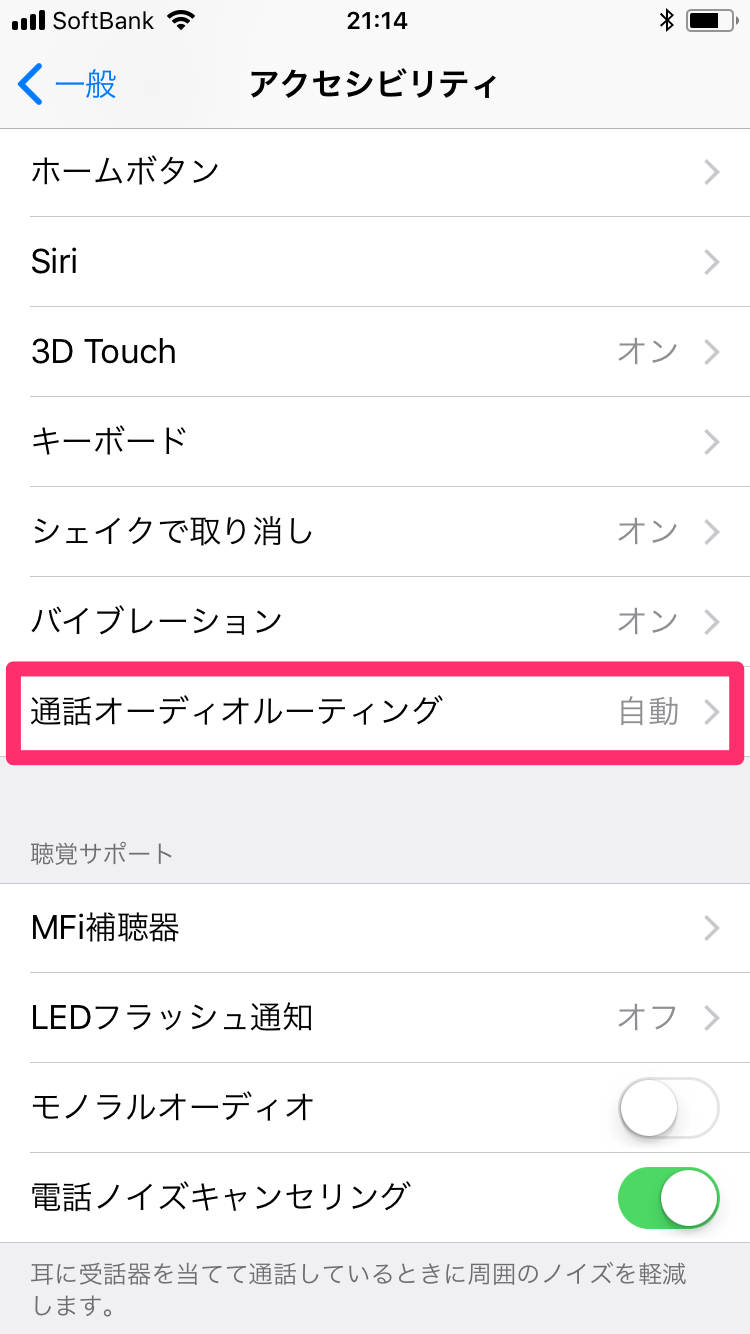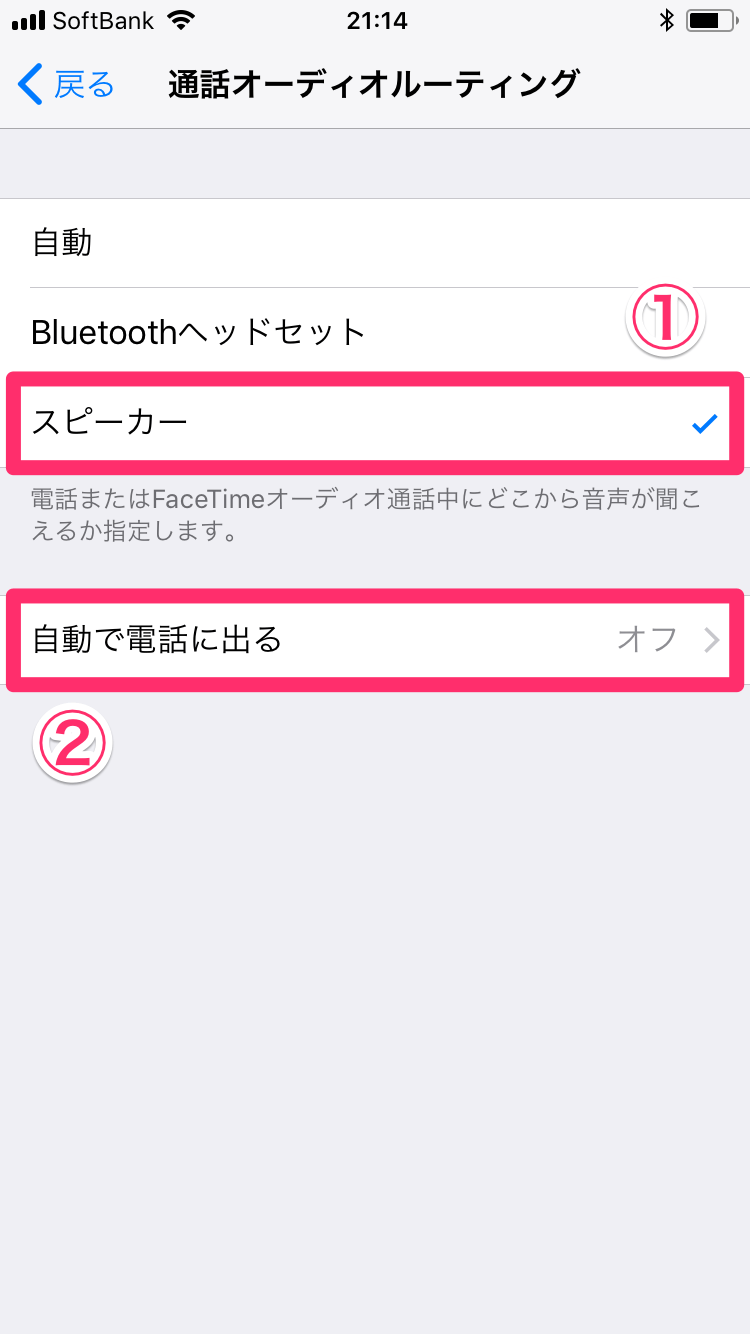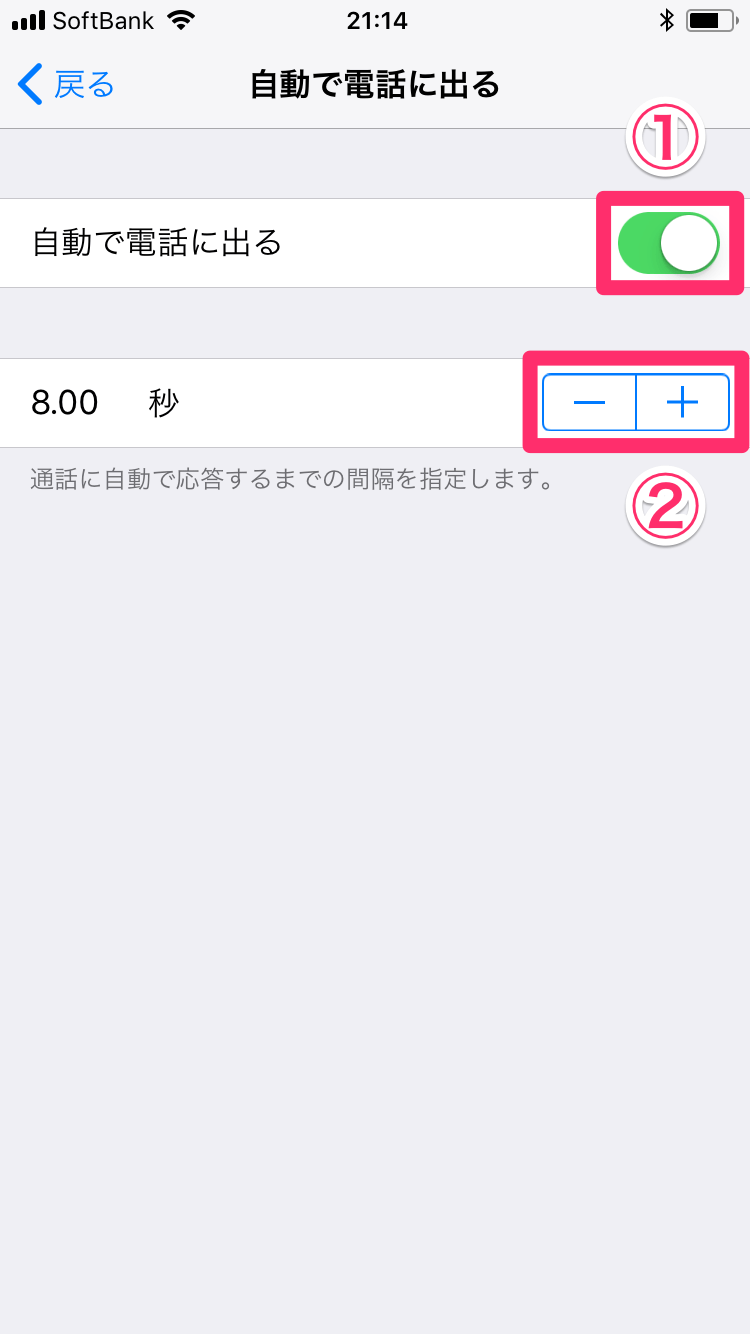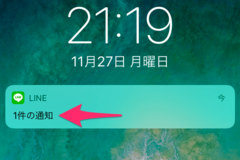何かの作業で手が離せないときに電話がかかってくると、もどかしい気持ちになりますよね。
iPhoneでは[応答]をタップするだけで電話に出られますが、料理などをしていて手が汚れているときは、それもちょっと気が引けます。そのまま留守番電話に切り替わってしまい、イラッとさせられることもあるでしょう。
そんなときに使ってほしいのが、iOS 11で追加された[自動で電話に出る]機能。iPhoneに電話がかかってきてから指定した時間がたつと、以下のように自動的に応答してくれるのです。
iPhoneに電話がかかってきました。そのまま一定時間(標準の設定では3秒)が経過すると......
自動的に応答し、通話状態になります。あらかじめ[スピーカー]に切り替わるように設定しておけば、そのままハンズフリーで通話が可能です。
この機能は[設定]アプリの[通話オーディオルーティング]からオンにできます。さっそく操作方法を見てみましょう!
1[アクセシビリティ]画面を表示する
[設定]→[一般]を表示し、[アクセシビリティ]をタップします。
2[通話オーディオルーティング]画面を表示する
[通話オーディオルーティング]をタップします。
3[自動で電話に出る]画面を表示する
自動応答時にハンズフリーで通話したい場合は、①[スピーカー]を選択します。続いて②[自動で電話に出る]をタップしましょう。
4自動応答をオンにする
①[自動で電話に出る]をオンにし、②自動的に応答するまでの時間を指定します。これで、冒頭に紹介したような自動応答&ハンズフリー通話ができるようになります。
いかがでしたか? iPhoneの画面にいっさい触れることなく電話に出られるので、iPhoneが離れたところにあるときにも便利ですよね。iPhoneと接続できるカーナビが搭載されていないクルマでは、運転中にも役立ちそうです。
ただ、終話するときには画面をタップする必要があるのと、オン/オフを切り替えるために設定の深い階層までたどることになるのが難点でしょうか。使いどころを見極めて活用してみてください。